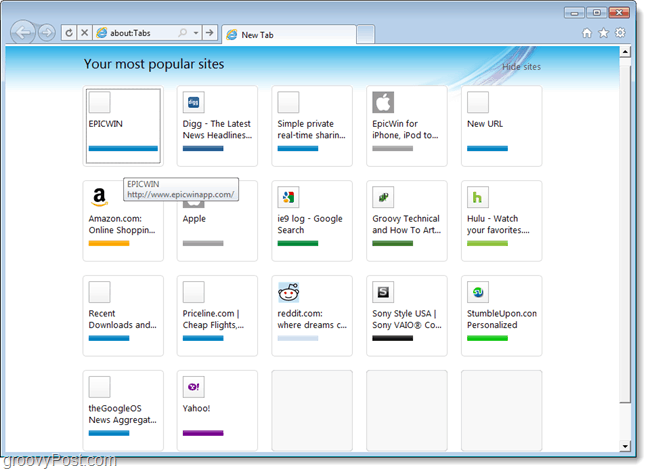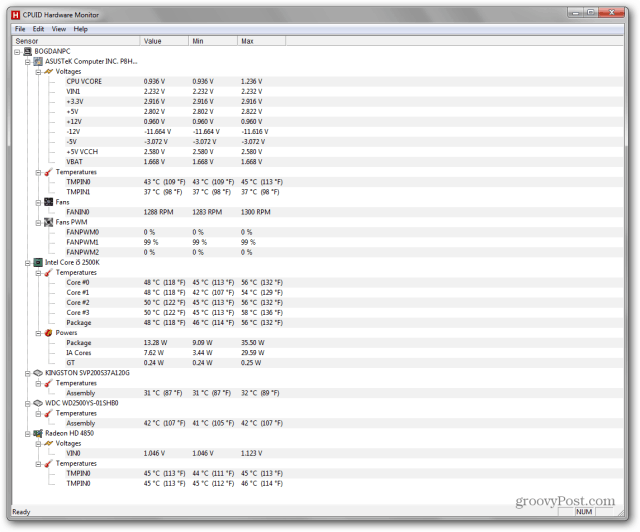Posljednje ažurirano dana

Ako želite spremiti dio Twitch streama ili snimke za dijeljenje na mreži ili s prijateljima, možete koristiti isječke. Evo kako ih napraviti.
Jesi li ti veliki obožavatelj Twitcha? Već ćete znati da je svaki stream jedinstven i često ispunjen čudesnim trenucima koji se ne smiju zaboraviti. Ne morate zaboraviti te trenutke ako koristite Twitch isječci.
Gledatelji Twitcha mogu spremiti male dijelove streamova koje gledaju kao isječke koji traju manje od minute. Gledatelji Twitcha (i streameri) mogu dijeliti te isječke, dijeleći trenutak na društvenim mrežama i drugdje.
Ako već ne znate kako izrezati na Twitchu, počnite slijedeći naš vodič u nastavku.
Kako Clip on Twitch u web pregledniku
Možete stvoriti Twitch isječke u svom web pregledniku. Ne dopušta vam svaki Twitch streamer to, pa ako ne možete stvoriti isječak, to bi mogao biti razlog. Neki Twitch kanali zahtijevaju da se pretplatite da biste omogućili Twitch clipping.
Za isječak na Twitchu koristeći PC ili Mac:
- Otvori Twitch web stranica i prijavite se.
- Učitaj a uživo ili snimljeno Twitch stream.
- Na snimljenim Twitch streamovima pomaknite se do točke u videozapisu koju želite snimiti.
- Zadržite pokazivač iznad video playera u sredini.
- Kliknite na Gumb za isječak (dolje desno) ili pritisnite Alt + X (Windows) ili Opcija + X (Mac).
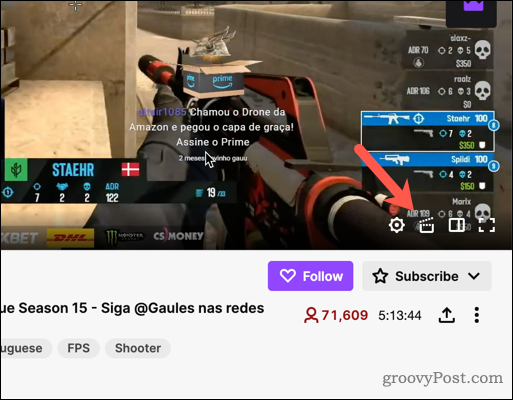
- Pomaknite plave kontrole na klizaču za odabir između 5 i 60 sekundi snimiti (korak 1).
- U okvir upišite naslov za svoj isječak (2).
- Klik Objaviti za spremanje isječka (3).
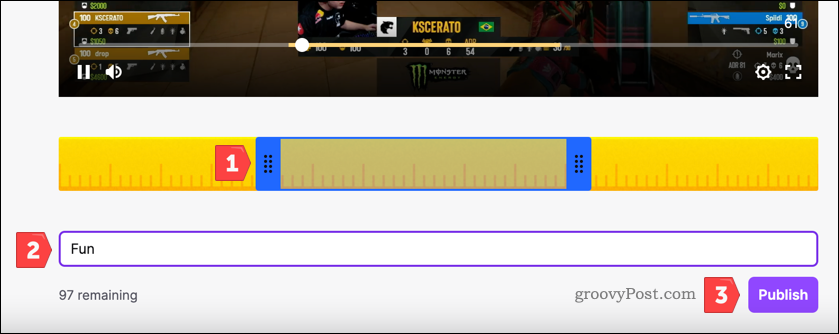
- Da biste podijelili isječak, kopirajte URL isječka ili kliknite jednu od ikona društvenih medija.
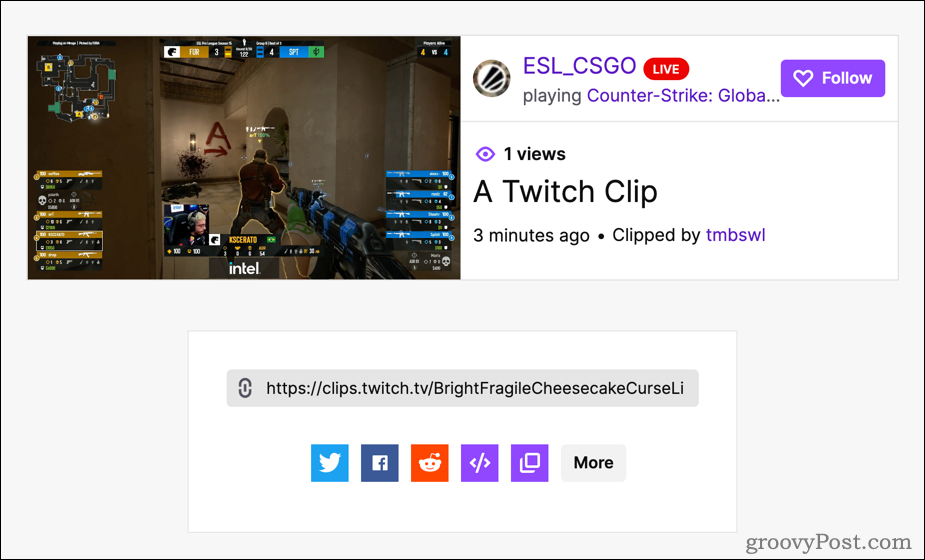
Kako stvoriti Twitch isječke na Androidu, iPhoneu ili iPadu
Ako više volite gledati Twitch streamove na mobilnom uređaju, možete stvoriti novi Twitch isječak pomoću aplikacije Twitch.
Twitch možete gledati na Androidu, iPhoneu i iPadu. Najprije ćete morati instalirati aplikaciju i prijaviti se za isječak na Twitchu. Primjenjuju se ista ograničenja, pa ako ne možete stvoriti Twitch isječak, još jednom provjerite dopušta li vam Twitch streamer to.
Za izradu Twitch isječka na Androidu, iPhoneu ili iPadu:
- Otvorite aplikaciju Twitch na svom uređaju.
- Dodirnite a uživoTwitch stream ili snimljeni stream video.
- Na snimljenim streamovima pomaknite reprodukciju na dio videozapisa koji želite isjeći.
- Dodirnite video player jednom za pregled opcija igrača.
- Dodirnite gumb za isječak (Gore desno).
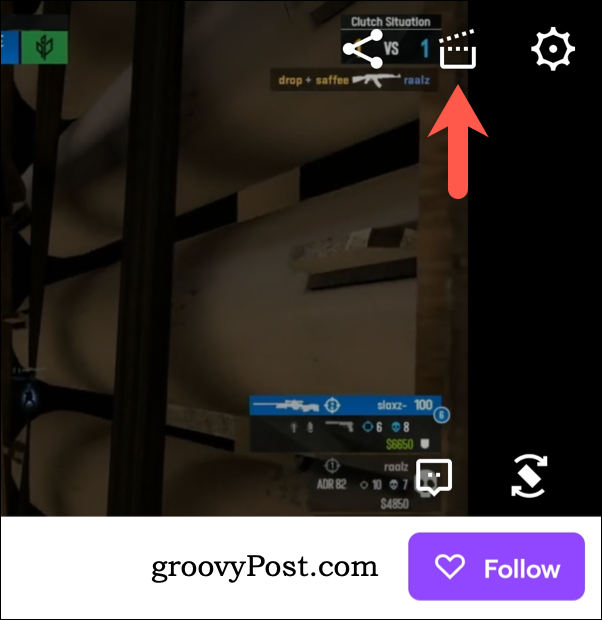
- Da biste podijelili 30 sekundi iz streama, dodirnite Podijelite isječak ili Kopiraj link (1).
- Da biste obrezali isječak, dodirnite Uredi (2).
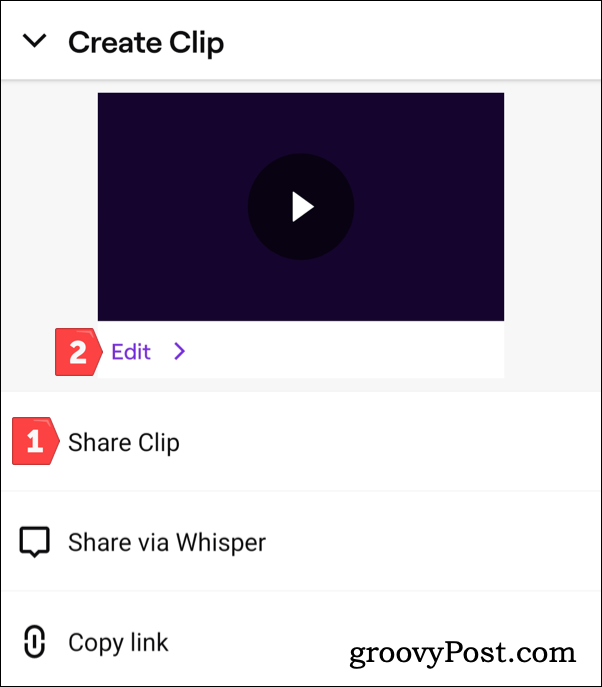
- Dodirnite Trim Clip.
- Pomaknite klizač videozapisa da odaberete novu duljinu isječka (1), a zatim dodirnite Gotovo da ga spasim (2).
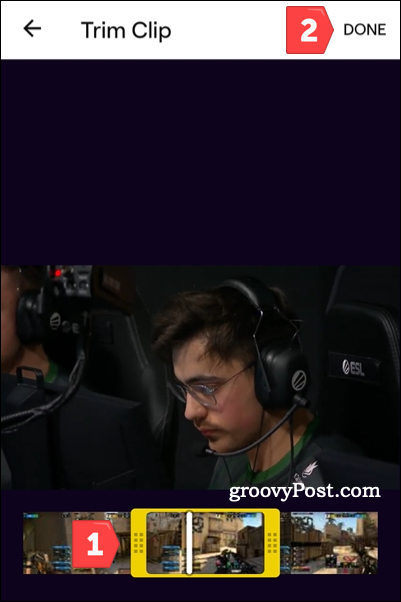
- Upišite naziv za svoj isječak i dodirnite Objaviti.
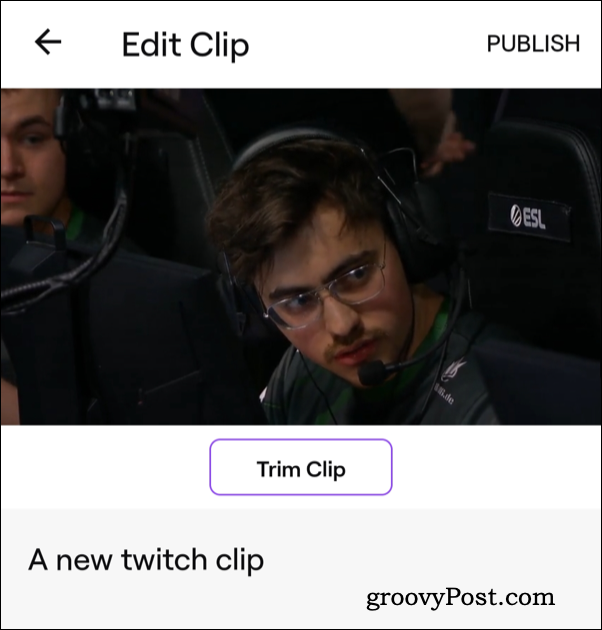
- Ako ste uredili isječak, dodirnite Podijelite isječak ili Kopiraj link.
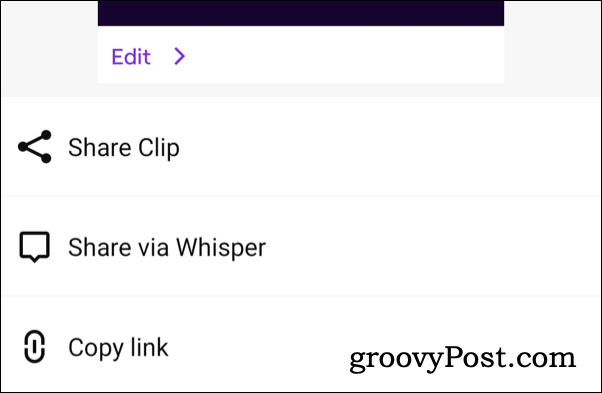
Kako upravljati spremljenim Twitch isječcima
Kada izradite isječak, Twitch ga čini javno dostupnim da ga drugi pogledaju. Isječak ćete vidjeti u Isječci području na stranici Twitch kanala.
Ako želite upravljati svojim Twitch isječcima, možete koristiti Upravitelj klipova na web stranici Twitch da to učinite. Možete podijeliti isječak, preuzeti datoteku isječka na svoje PC ili Mac, preimenovati je ili izbrisati iz Upravitelja isječaka.
Za upravljanje Twitch isječcima:
- Otvori Nadzorna ploča Twitch Creator u svom pregledniku i prijavite se.
- Klik Sadržaj > Isječci.
- Kliknite na spremljeni isječak u Isječci koje sam napravio tab.
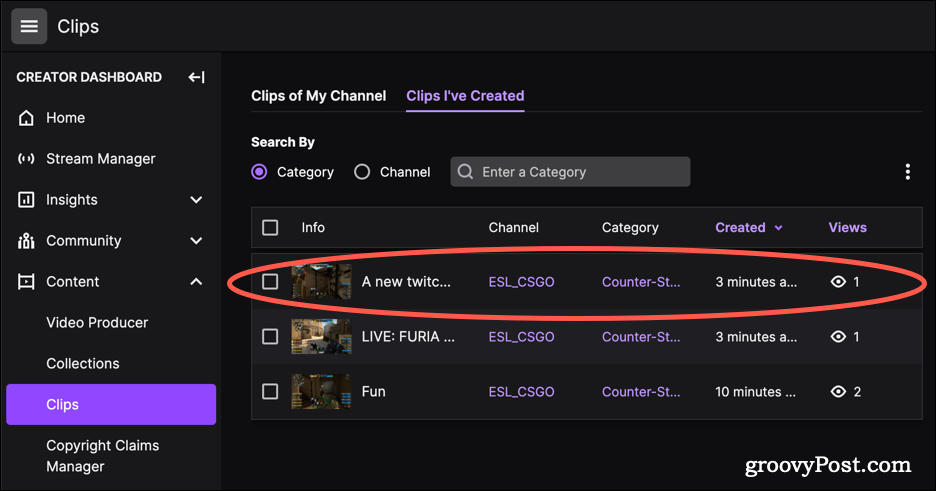
- Koristite opcije za reprodukciju Twitch isječka (korak 1), preimenuj ga (2), Podijeli (3), ili ga izbrišite (4).
- Klik Zatvoriti (5) izaći.
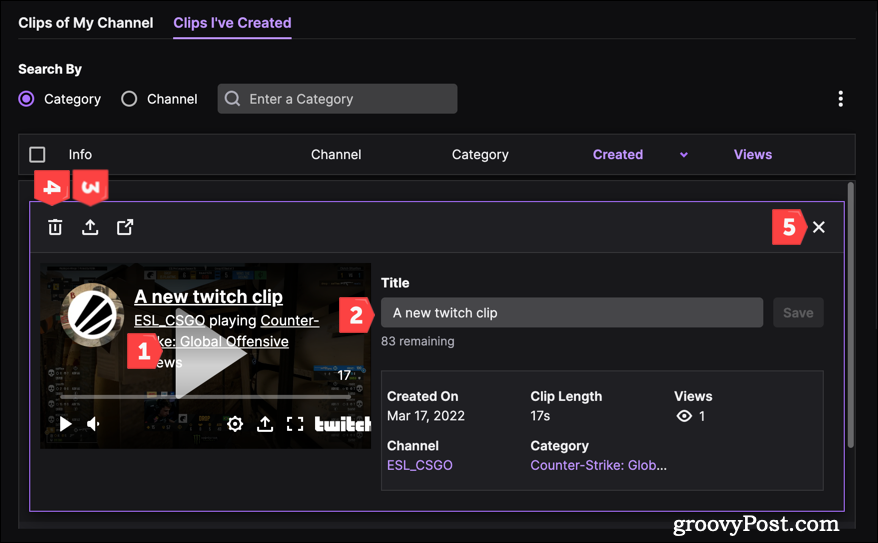
Objašnjenje Twitch Streaminga
Sada biste trebali moći brzo izrezati na Twitchu, omogućujući vam da spremite male dijelove streamova za kasnije uživanje.
Ako i sami želite streamati na Twitchu, možete besplatno koristite OBS započeti.
Kako pronaći ključ proizvoda za Windows 11
Ako trebate prenijeti svoj ključ proizvoda za Windows 11 ili ga samo trebate za čistu instalaciju OS-a,...
Kako izbrisati predmemoriju, kolačiće i povijest pregledavanja u Google Chromeu
Chrome izvrsno pohranjuje vašu povijest pregledavanja, predmemoriju i kolačiće kako bi optimizirao rad vašeg preglednika na mreži. Njeno je kako...
Usklađivanje cijena u trgovini: kako doći do online cijena dok kupujete u trgovini
Kupnja u trgovini ne znači da morate plaćati više cijene. Zahvaljujući jamstvima usklađenosti cijena, možete ostvariti online popuste dok kupujete u...
Kako pokloniti Disney Plus pretplatu s digitalnom darovnom karticom
Ako ste uživali u Disney Plusu i želite ga podijeliti s drugima, evo kako kupiti Disney+ Gift pretplatu za...